Nesse artigo te mostramos o passo a passo para cadastrar um produto que já tenha o tipo de variação criado.
💢 Importante:
Caso ainda não tenha visto se o tipo de variação que seu produto precisa, acesso o tutorial Criando Grade de Variação.
Criando produtos com variações
1. Acesse seu painel da Loja Virtual Eshop em Produtos, e clicar em Configurações > Produtos – Criar.

2. Logo de cara, você verá um pequeno formulário onde você deverá marcar Sim, na opção de Produto com Variação, conforme nas imagens abaixo.


3. Continue preenchendo as informações do formulário de “Informações principais”:
Nome do Produto: obrigatório
SKU: obrigatório
GTIN: opcional, mas marketplaces sempre pedem essas informações
MPN: opcional, mas marketplaces sempre pedem essas informações
NCM: opcional, mas marketplaces sempre pedem essas informações

4. Quando foi marcado a opção “Sim” no campo de Produto com variação foi ativado uma parte específica do formulário de cadastro de produto.
Você deverá marcar qual é o tipo de grade que seu produto terá.
❗ Observação: Não há um limite de grades que um produto pode ter, porém o total das variações só pode ser de 50 produtos. Então Caso algum produto ultrapasse, recomendamos que crie crie um produto diferente.

No exemplo acima, provavelmente, existem muito mais variações que no seu painel. Isso acontece porque já foram pré cadastradas diferentes variações para que você veja que é possível cadastrar uma grande quantidade.
💢 Importante: Uma vez que as grades foram vinculadas ao produto, não é possível mais alterar este vínculo. Se você precisar alterar as grades do produto, você terá que criar um novo produto com as grades desejadas e remover o anterior.
Grades escolhidas, clique em Continuar Cadastro.
5. Agora, na caixa Variações do produto clique no botão + Criar uma nova variação.
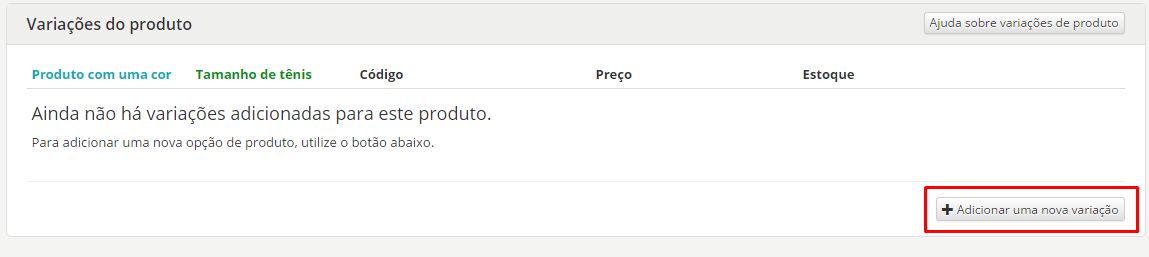
Preencha o formulário obrigatório, com informações do produto. Lembrando que os campos dos nomes da variação e o código não podem estar em branco e devem ser diferentes do principal.
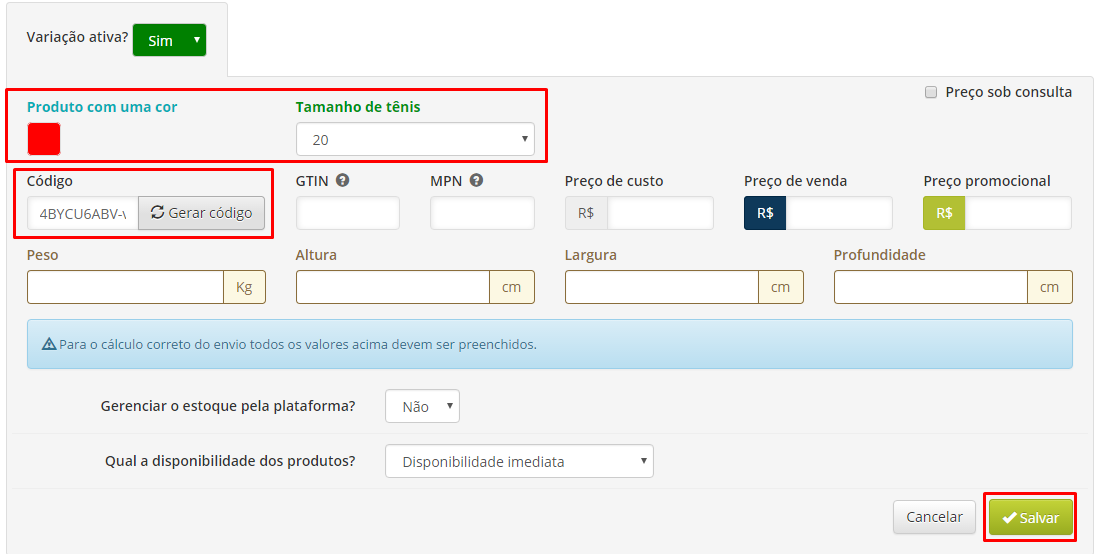
Não se esqueça de preencher o peso e as dimensões, pois através desses campos que será calculado o frete em sua loja.
Ao finalizar o preenchimento clique em Salvar.
Pronto! A opção do produto foi cadastrada.
Para saber mais detalhes do cadastro do seu produto, como: descrição, SEO, Marcas e Categorias, acesse o artigo “Otimizando Seo na sua Loja Virtual Eshop“.